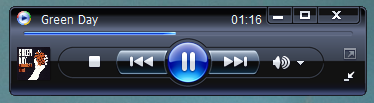Vesničané zablokovali magistrálu…
Když jsem se díval na fotky havárie na pražské magistrále, která byla po 6 hodin ucpaná, zarazilo mě, že veškerá havarovaná auta (až na jedno) mají značky typu „S“, „T“ a další, neboli, nepražské.
Začala zima, a spousta lidí se chová jako vrazi či sebevrazi. Sjeté letní gumy a vysoká rychlost. Pitomci… Nechápu lidi, co mají na svém novém Audi A6 (samozřejmě na leasing) i v zimě letní gumy, a tváří se jako velcí frajeři, a nechápu také lidi s Feliciemi, co mají „univerzálky“ a jezdí s nimi i v chumelenici, místo aby sedli na vlak. Tito lidé poté havarují, a desítky tisíc řidičů musí čekat. Pěkné by bylo, nechat si od těch havarujících zaplatit ztrátu / ušlý zisk za jimi zaviněné čekání v koloně.
Ikony pro složky programů (na WM5)
Windows Mobile 5 standardně instaluje veškeré programy pouze do dvou složek, hry do složky "Hry" a zbytek do hlavního adresáře. Pokud těch programů je pár, dá se v tom vyznat, ale pokud jich instalujete pár desítek, začíná to být horší. Řešením je samozřejmě udělat si více složek, a odlišit je ikonami.
Složka "Hry" či "Games" má odlišnou ikonu již od počátku. Pokud se podíváte do této složky, obsahuje soubor icon.lnk s obsahem 1#shell32.dll,-8229. Vytvoření Vašich vlastních ikon pro složky je snadné, vytvořte si na PC nový textový soubor icon.lnk, přidejte do něj odkaz na zvolenou ikonu, a přesuňte tento soubor na telefon. Pořadové číslo ikony ve zvoleném souboru se píše se znakem -.
Pěkné ikony ke stažení jsou třeba GPC.ToonXP.zip. Tento soubor rozbalte třeba do adresáře \My Documents \Icons\.
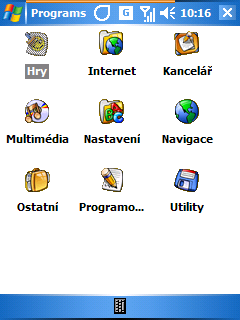 upravená složka Programů upravená složka Programů |
Obsah souboru icon.lnk bude tedy vypadat například takto:
1#\My Documents\Icons\gpc.icons.exe,-22
Po této úpravě vypadá složka Programy podstatně lépe a přehledněji.
200MB emailů na telefonu
Přesun emailů na Storage Card
Na Windows Mobile 5 zařízeních je možnost synchronizace kontaktů, kalendáře, poznámek, souborů a hlavně emailů mezi Outlookem a telefonem. V praxi je ovšem synchronizace emailů problematická, protože se ukládají do vnitřní paměti telefonu. Stačí tedy pár MB příloh, a telefon je zahlcen.
Naštěstí existuje jednoduchá cesta, jak veškeré emaily, včetně příloh, ukládat na paměťovou kartu (Storage Card). Slouží pro to modifikace registrů v sekci HKCU \Software \Microsoft \MAPI. V této sekci modifikujte (nebo vytvořte nové) STRING klíče AttachPath a PropertyPath a nastavte je na vytvořené adresáře na kartě.
Na kartě vytvořte například adresáře \Storage Card \Inbox a \Storage Card \Inbox \Attachments a přesuňte do nich obsah z \Windows \Messaging. Po soft-resetu zařízení budete mít veškeré současné i nové emaily na paměťové kartě, a můžete tedy bez problémů synchronizovat i velké přílohy.
Je mimořádně užitečné mít u sebe neustále (a offline) veškeré své přijaté i odeslané emaily za poslední měsíc, a to včetně příloh.
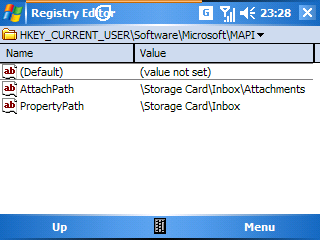 přesun emailů na kartu
přesun emailů na kartuBankovní IT „odborníci“

Volal mi dnes ráno jeden můj kamarád, že má u sebe odborníka na IT z jeho banky, a instaluje mu internetové bankovnictví. Prý je to velice složité. Spočívá to v tom, že se na root disku C: nahraje certifikát, a poté se udělá odkaz v Microsoft Internet Exploreru na banku.
Nicméně, uvedený špičkový bankovní pracovník měl velký problém. Starám se občas o tu síť, jako fileserver je tam Fedora Core 5 (Samba), a na všech Windows XP počítačích je jako defaultní prohlížeč Firefox (vypadá stejně jako MSIE 6, tedy pro IT lamy ideální). Jenže zmíněné bankovnictví ve Firefoxu nejede. Což o to, MSIE je tam stále nainstalován, ale tento člověk, se specializací na instalace internetového bankovnictví, netušil, že může myší vytáhnout odkaz na MSIE na plochu, doplnit za ten odkaz URL bankovní aplikace, a vše bude fungovat. Strávil jsem s ním na telefonu zhruba 10 minut, a pořád nebyl schopen vytvořit odkaz přetažením EXE souboru z Exploreru, přejmenovat jej, stisknout pravé tlačítko myši, a doplnit za definici odkazu URL.
Prostě bankovní IT „odborník“… Internetové bankovnictví ani po hodině práce nerozjel, a sekretářka tedy bude dále běhat do banky pěšky.
PS: znám spoustu IT lidí v bankách, zejména v oboru kapitálových trhů, kteří patří ke špičkám v oboru, ale rozhodně to nejsou tito „pochůzkáři“.
PhatNotes a PhatPad - luxusní poznámkový blok
PhatNotes Professional a PhatPad jsou produkty společnosti PhatWare, a patří k tomu nejlepšímu, co se dá na poli "poznámkových bločků" pořídit. Oba dva programy vynikají nad konkurencí v tom, že umožňují poznámky psát nejen na Windows Mobile 5 přenosném zařízení, ale i v dedikovaných programech pro Windows XP, plus poznámky synchronizovat na Microsoft Outlook.
PhatNotes - špičkové strukturované textové poznámky
PhatNotes Professional se dodávají ve verzi pro Windows XP i pro Windows Mobile 5. Základem programu jsou "databáze", z nichž každá může obsahovat neomezené množství poznámek. Kromě primárního obsahu, tedy psaného textu, můžete vkládat do textu i přílohy ve formě URL odkazů, odkazů na soubory, obrázků, a rovněž "ručních čmáranic" vkládaných přes PhatPad.
Ke každé poznámce je dále možné vytvořit připomenutí, zvukové, a nahradit tak událost v kalendáři, popřípaději ji přenést do Úkolů. PhatNotes rovněž instaluje synchronizační službu pro ActiveSync, takže jsou za všech okolností zajištěna stejná data na WM5 i PC.
Na WM5 zařízeních podporuje PhatNotes i plugin do Today obrazovky, který ukazuje posledních X modifikovaných poznámek, a je kompatibilní se SBSH PocketBreeze.
PhatNotes na WM5:
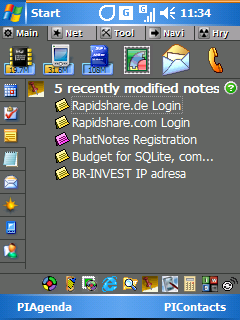 Today obrazovka s PhatNotes Today obrazovka s PhatNotes |
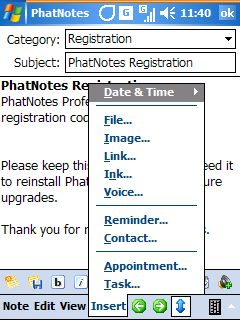 možnost vložení objektů do poznámky možnost vložení objektů do poznámky |
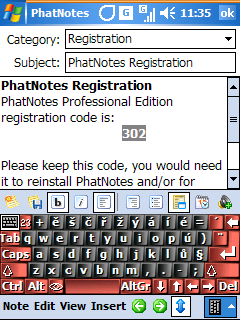 úprava existující poznámky úprava existující poznámky |
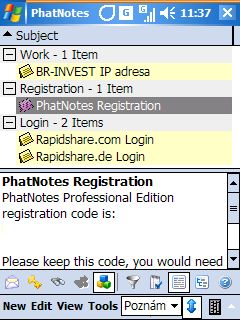 seznam poznámek v jedné DB seznam poznámek v jedné DB |
Windows Media Player 11 - výborný přehrávač
Pokud se Vám z nějakého důvodu nelíbí WinAmp či Foobar2000, máte od dnešního dne další výbornou alternativu na přehrávání audia a videa, a to přímo od Microsoftu. Je jí Windows Media Player 11, který je ve své finální verzi graficky i funkčně opravdu velice povedený, a umí toho zhruba 10x více než zaostalé Apple iTunes.
Pokud budete chtít přehrávat pod WMP11 i FLAC, OGG, APE a další formáty (kromě vestavěných WMA, WMV, MP3 a dalších), doporučil bych zdarma dostupný plugin nazvaný M4a/Flac/Ogg/Ape/Mpc Tag Support Plugin for Media Player. Samozřejmě, není důvod přecházet na WMP11, pokud máte vyladěnou konfiguraci WinAmpu či Foobar2000, ale pokud milujete aplikace od Microsoftu, není co řešit. Tato je mimořádně kvalitní.
RapidShare.de účet na RapidShare.com
RapidShare.de je jedna z nejstarších a dosud absolutně nejlepších služeb pro upload a download velkých souborů. Existuje hodně konkurentů, ale dostupností a spolehlivostí se k tomuto "otci" dosud nikdo zatím nepřibližuje.
Možná jste si všimli, že existuje i její ekvivalent na adrese RapidShare.com, na nějž se ovšem nedá přihlásit z Vašeho účtu z RapidShare.de. Naštěstí existuje oficiální promo akce, při níž zkopírujete "de" účet do "com", postačí se přihlásit na "de" do Premium-Zone, zde si zkopírovat číslo v závorkách, a vložit je do speciálního formuláře na RapidShare.com Promo.
Na email Vám přijde nové přihlašovací jmého a heslo, a následně již můžete používat obě služby, přičemž platíte jen jednu cenu.
Česká klávesnice pro SPB Full Screen Keyboard
SPB Full Screen Keyboard je hodně zajímavá věc pro psaní na Windows Mobile 5, pokud nemáte klávesnici hardwarovou, popřípadě pokus se Vám ji zrovna nechce z HTC TyTN vysouvat. Tato softwarová klávesnice alokuje 100% prostoru na obrazovce, takže jednotlivé klávesy jsou doslova obrovské, a navíc implementuje český slovník, s automatickým doplňováním slov.
Na této adrese existuje oficiální klávesnice pro češtinu, bohužel jen pro landscape mód, a navíc s pár chybami (třeba přehozené "=" a "é"). Věnoval jsem tedy tomu nějaký čas, původní klávesnici upravil, a vytvořil rovněž její portrait variantu, dle mého názoru mnohem užitečnější. Klávesnice jsou vytvořeny s pomocí aplikace SPB Skin Making Set.
 česká portrait verze klávesnice
česká portrait verze klávesniceKlávesnice ke stažení (jako samoinstalační EXE soubor pro ActiveSync):
- SPB Full Screen Keyboard - Czech Portrait mode QWERTY (180KB).
- SPB Full Screen Keyboard - Czech Portrait mode QWERTZ (180KB).
- SPB Full Screen Keyboard - Czech Landscape mode (190KB),
The Sims 2 - hrajeme na widescreen
Pokud se Vaše dcera nemůže ráno odtrhnout od hraní The Sims 2 (zatímco Vy v poklidu spíte), bude vhodné ji nastavit tuto hru i na widescreen monitor (ať si nekazí oči). Standardně totiž The Sims 2 umožňují nastavit jako nejvyšší rozlišení pouze 1600x1200.
Editací souboru TSData\Res\Config\Graphics Rules.sgr v adresáři hry a EA Games\The Sims 2\Config\userProps.xml v adresáři dokumentů dosáhnete klidně i rozlišení 1920x1200. Najděte si v uvedeném souboru tyto řádky a modifikujte je:
Graphics Rules.sgr
setting $High
uintProp maxResWidth 1920
uintProp maxResHeight 1200
uintProp defaultResWidth 1920
uintProp defaultResHeight 1200
userProps.xml
<AnyString key="activeDeviceDisplayMode" type="..."> 1920x1200x32x60 </AnyString>
SBSH ContactBreeze - úžasně rychlá volba kontaktu
Když jsem před pár dny recenzoval tři SBSH aplikace pro WM5 (a díky nim si doslova zamiloval Windows Mobile 5), nezmínil jsem aplikaci čtvrtou, která SBSH PocketBreeze, SBSH iLauncher a SBSH PocketWeather skvěle doplňuje. Je jí SBSH ContactBreeze, což je taková malá, ale velice užitečná utilitka pro rychlou volbu kontaktů.
Výborné na ContactBreeze je sekvenční hledání, které funguje podobně jako T9 při psaní SMS. Na velké klávesnici zobrazené na celé dolní polovině obrazovky stisknete třeba tlačítko [ABC] a ContactBreeze ihned hledá veškeré kontakty, v nichž se vyskytuje písmono A, B nebo C. Stisknete další klávesu, a opět se zobrazí veškeré možné kombinace pro dvě zadaná písmena. A můžete pokračovat…
Je to triviální nápad, ale pomocí něj se dá (nemáte-li kontakt definovaný v hlasovém vytáčení), navolit libovolné číslo i v autě či se zimními rukavicemi, a to mimořádně rychle, zabere to maximálně sekundu. Velmi užitečné :-)
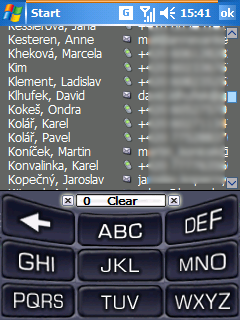 ContactBreeze na celé obrazovce ContactBreeze na celé obrazovce | 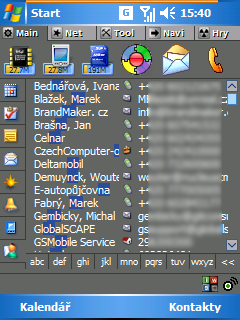 ContactBreeze jako Today plugin ContactBreeze jako Today plugin |
Pro správné fungování češtiny změňte soubor AbcBarValues.txt na následující:
abcáäÁÄčČ defďĎéěëÉĚË ghiíĺÍ jklľĹĽ mnoňŇóöÓÖ pqrsřŕŘšŠ tuvťŤúůüÚŮÜ wxyzýÝžŽ [File_Close]